* 이 포스트는 Windows 7 이상 운영체제에 적용 가능한 팁입니다.
Windows 7 이상의 운영체제는 사용자가 지정한 간격(최소 10초~최대 1일)으로 배경화면을 자동으로 변경해주는 슬라이드쇼 배경화면 기능을 사용자에게 기본으로 제공합니다. 참고로 이 포스트는 여러분의 내용이해를 위해 예시 사진(인터넷 뉴스 사진)을 사용하여 글을 작성한 점 양해 부탁드립니다.
배경화면으로 사용할 사진 준비
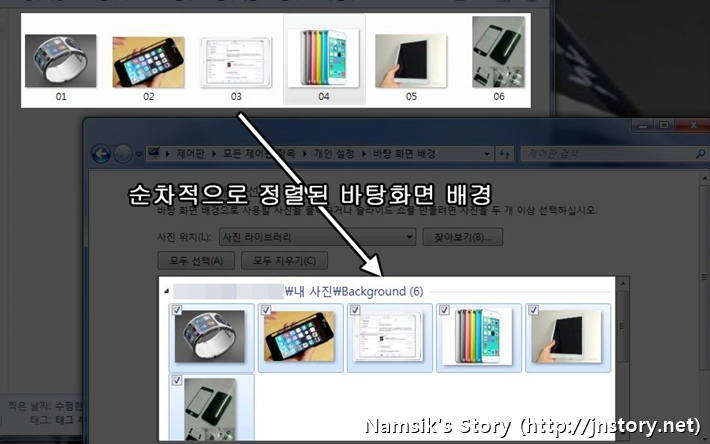
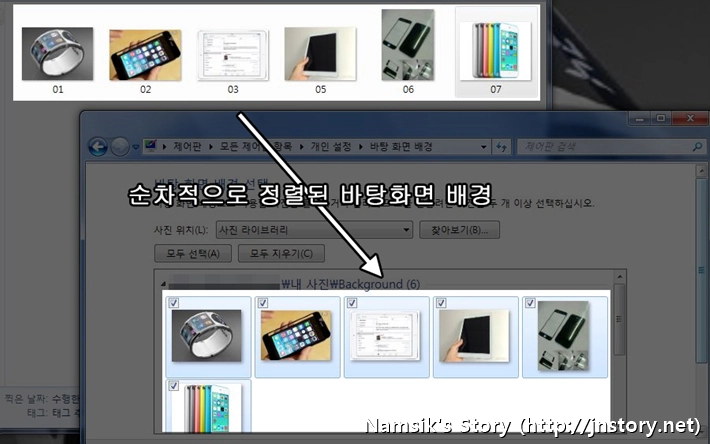
상단에 첨부한 사진(파일 이름 04를 07로 변경하기 전후)을 참고하면 확인할 수 있듯이, Windows® 운영체제의 배경화면 슬라이드쇼는 파일 이름 순서로 변경되므로 파일의 이름을 이름 순서(A~Z,1~9,가~하)로 변경해주세요. 참고로, 파일 이름 순서대로 지정한 이후에도 Windows® 바탕화면 배경 기능의 옵션을 통하여 배경화면이 바뀌는 순서를 섞을 수도 있습니다. 참고로 사진의 위치는 임의로 지정하셔도 무방하나 필자는 편의를 위해 내 그림에 Background 폴더를 만들었습니다.
배경화면 슬라이드쇼 적용하기
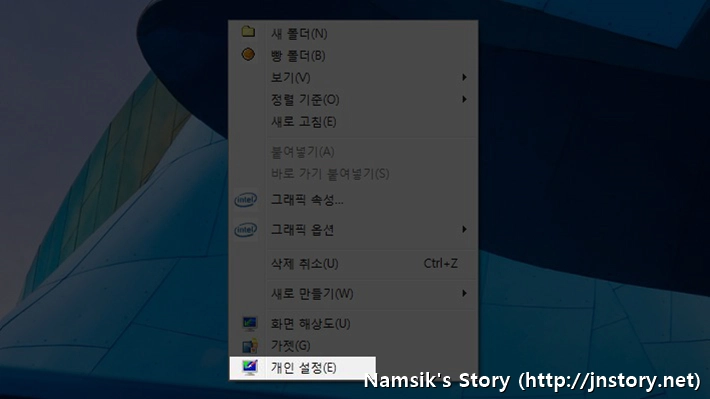
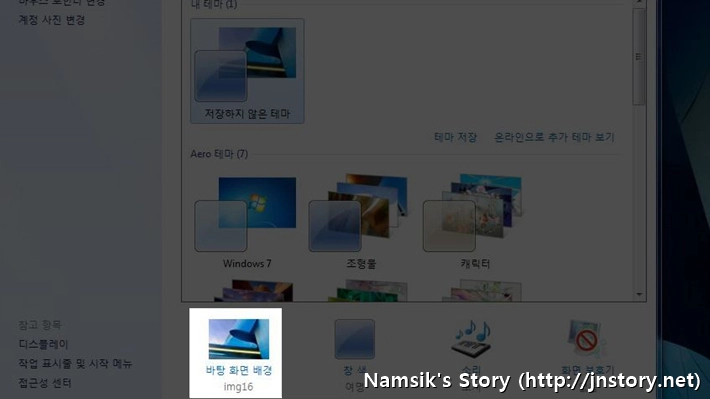
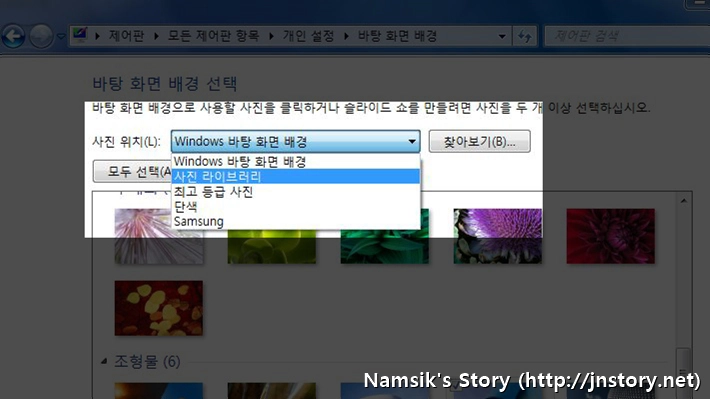
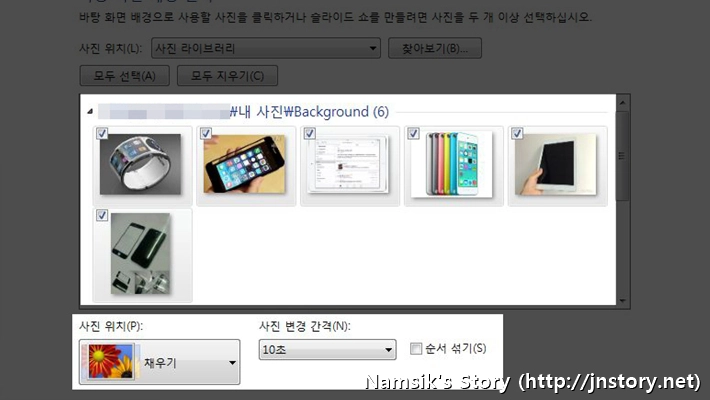
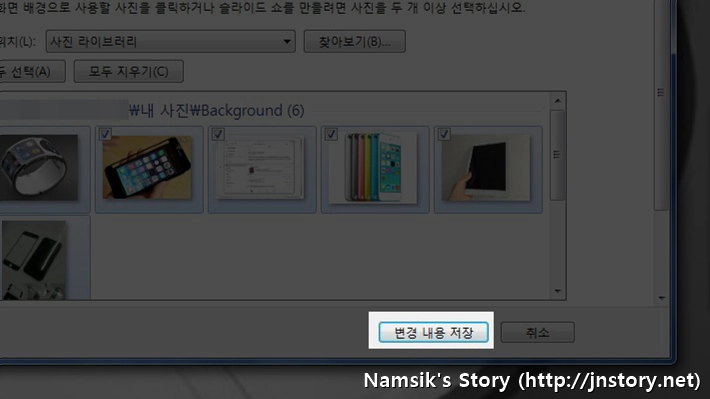
Windows® 운영체제의 바탕화면에서 [1번 사진]과 같이 마우스 오른쪽 버튼을 클릭하여 개인설정으로 이동 후 [2번 사진]과 같이 바탕화면으로 사용하고자 하는 사진을 선택합니다. 이후, [3번 사진]과 같이 사진이 있는 위치를 지정한 후 [4번 사진]과 같이 배경화면으로 사용하고자 하는 사진을 선택하고 아래의 사진 위치, 사진 변경 간격 및 사용자의 기호에 따라 순서 섞기를 지정한 후 [5번 사진]과 같이 변경 내용 저장 버튼을 눌러 마무리합니다. 참고로, Windows® 8 이후 출시된 모든 운영체제는 C:\Windows\Web\Wallpaper 경로에 새 폴더를 만들어 배경화면을 저장해야 슬라이드쇼 배경화면을 사용할 수 있습니다.
배경화면 슬라이드쇼 적용하기 (유튜브 동영상)
필자가 상단에 첨부한 사진과 내용이 잘 이해가 되지 않으시는 분은 상단에 첨부한 Windows 8.1 desktop background slide show(새창) 유튜브 동영상을 참고하시기 바랍니다. 앞에서도 언급했듯이 Windows® 8 이후 출시된 모든 운영체제는 C:\Windows\Web\Wallpaper 폴더에 슬라이드쇼 배경화면으로 사용할 사진을 저장해야 합니다.
















